프레젠테이션 모드 기능 할당 화면
프레젠테이션 모드 기능 할당
프레젠테이션 모드가 활성화되어 있을 때, PowerPoint 같은 프레젠테이션 응용 프로그램에서 다음 슬라이드로 이동 혹은 이전 슬라이드로 이동과 같은 기능을 마우스로 수행할 수 있습니다. 프레젠테이션 모드가 활성화되어 있을 때, 이 모드와 일반 마우스 모드 간을 전환할 수 있습니다.
프레젠테이션 모드에서 스크롤링 비활성화와 같은 버튼의 특정 동작을 사용자화 할 수 있습니다.
기능을 할당하는 방법
- 설정하고자 하는 버튼의 선택 상자에서 “프레젠테이션 모드 켜짐/꺼짐”를 선택합니다.
예: 버튼 4 (“뒤로” 버튼)를 할당했을 때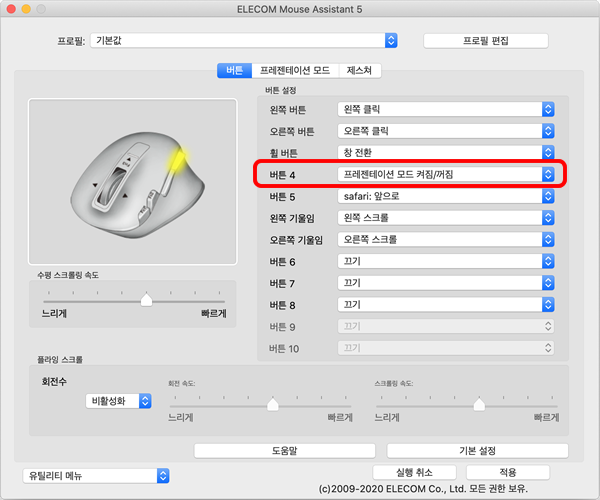
- 만약 “버튼” 탭에서 “프레젠테이션 모드 켜짐/꺼짐” 기능이 할당된 버튼이 없다면, “프레젠테이션 모드” 탭을 클릭했을 때 이 대화창이 표시되며 설정을 변경할 수 없습니다.
프레젠테이션 모드를 수정할 때, “버튼” 탭에서 “프레젠테이션 모드 켜짐/꺼짐” 기능이 버튼에 할당되어 있는지 확인하시길 바랍니다.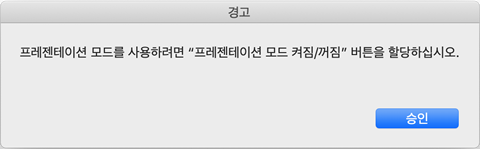
- 만약 “버튼” 탭에서 “프레젠테이션 모드 켜짐/꺼짐” 기능이 할당된 버튼이 없다면, “프레젠테이션 모드” 탭을 클릭했을 때 이 대화창이 표시되며 설정을 변경할 수 없습니다.
- “프레젠테이션 모드” 탭을 클릭합니다.
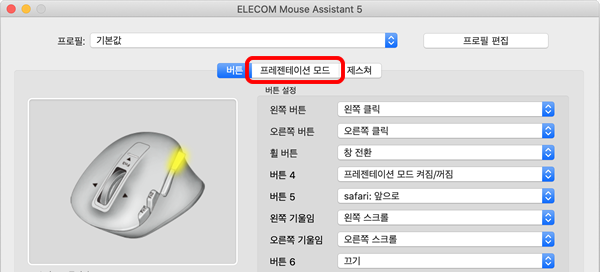
- 설정 화면에서 각 버튼의 기능, 스크롤 기능의 켜기/끄기, 가로 스크롤 속도, 플라잉 스크롤과 같은 설정을 변경할 수 있습니다.
- 가로 스크롤 속도, 그리고 플라잉 스크롤 기능 설정은 “버튼” 탭의 설정과 동일합니다.
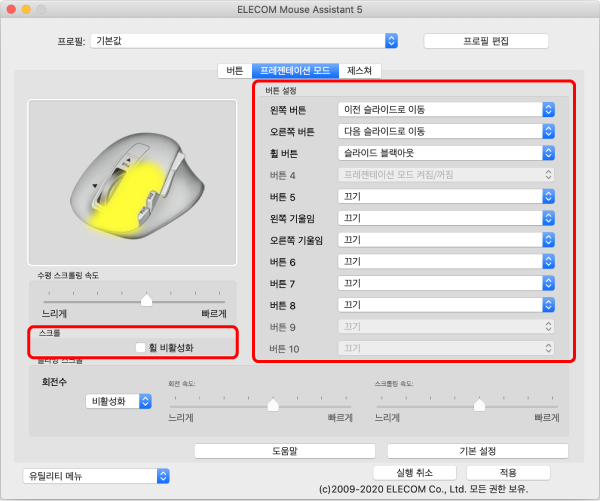 “프레젠테이션 모드” 탭의 설정
“프레젠테이션 모드” 탭의 설정- 버튼 설정
“할당 가능한 기능”에 해당하는 기능을 각각의 선택 상자에서 할당할 수 있습니다.
“프레젠테이션 모드 켜짐/꺼짐”에 할당된 버튼은 변경할 수 없습니다. - 플라잉 스크롤
고속 스크롤링을 설정할 수 있습니다. “휠 비활성화” 기능이 켜져 있을 때에는 이용할 수 없습니다.
- 스크롤
“휠 비활성화”를 체크하면, 휠을 이용해 스크롤 할 수 없습니다. “마우스 포인터 속도” 설정은 회색으로 표시되며 사용할 수 없습니다.
- 수평 스크롤링 속도
가로 스크롤링 속도는 8 단계로 설정할 수 있습니다.
- 설정 화면에서 “적용” 버튼을 클릭합니다.
프레젠테이션 모드 설정이 완료되었습니다.- “적용” 버튼을 클릭하지 않으면 할당된 기능이 반영되지 않습니다.
“실행 취소” 버튼을 클릭하면, 설정은 반영되지 않으며 설정 화면이 닫힙니다.
- “적용” 버튼을 클릭하지 않으면 할당된 기능이 반영되지 않습니다.
할당 가능한 기능
프레젠테이션 모드에서, 다음과 같은 기능을 버튼에 할당할 수 있습니다.
화면에 표시되는 이름과 기능의 설명
- 끄기
- 할당된 버튼의 클릭 기능을 비활성화합니다.
- 이전 슬라이드로 이동
- 한 슬라이드 이전으로 이동합니다.
- 다음 슬라이드로 이동
- 다음 슬라이드를 표시합니다.
- 슬라이드 블랙아웃 어둡게
- 화면을 블랙아웃 시킵니다.
- 슬라이드 화이트아웃 밝게
- 블랙아웃 이전의 화면으로 돌아갑니다.
- 음량 높이기
- Macintosh 시스템의 전체 음량을 높입니다.
- 음량 낮추기
- Macintosh 시스템의 전체 음량을 낮춥니다.
- 프레젠테이션 종료
- 슬라이드쇼를 종료합니다.
- 프레젠테이션 시작 (PowerPoint)
- PowerPoint 슬라이드쇼를 시작합니다.
- 프레젠테이션 시작 (KeyNote)
- KeyNote 슬라이드쇼를 시작합니다.
- 마지막 슬라이드로 이동 (PowerPoint)
- PowerPoint 슬라이드쇼에서 마지막 슬라이드로 이동합니다.
- 마지막 슬라이드로 이동 (KeyNote)
- KeyNote 슬라이드쇼에서 마지막 슬라이드로 이동합니다.
- 일시정지 (KeyNote)
- KeyNote 슬라이드쇼를 일시정지합니다.
- 버튼 표시/숨기기 (KeyNote)
- KeyNote에서 버튼을 표시하거나 숩깁니다.
- 슬라이드 번호 표시 (KeyNote)
- KeyNote에서 슬라이드 번호를 표시합니다.
- 메인 디스플레이와 프레젠터 디스플레이 전환 (KeyNote)
- KeyNote에서 메인 디스플레이와 프레젠터 디스플레이를 전환합니다.
- 프레젠터 노트 표시/숨기기 (KeyNote)
- KeyNote에서 프레젠터 노트 표시하거나 숨깁니다.
- 프레젠터 노트 스크롤 업 (KeyNote)
- KeyNote에서 프레젠터 노트 스크롤을 올립니다.
- 프레젠터 노트 스크롤 다운 (KeyNote)
- KeyNote에서 프레젠터 노트 스크롤을 내립니다.
- 프레젠터 노트 글꼴 크게 (KeyNote)
- KeyNote에서 프레젠터 노트 글꼴을 키웁니다.
- 프레젠터 노트 글꼴 작게 (KeyNote)
- KeyNote에서 프레젠터 노트 글꼴을 줄입니다.
- 처음 슬라이드로 이동 (KeyNote)
- KeyNote 슬라이드쇼에서 처음 슬라이드로 이동합니다.
- 제스처
- 마우스 경로에 따라 기능을 실행합니다.